맥북에서 폴더 암호화하기, dmg 용량 및 암호 변경하기
맥북에서 써드파티 앱 없이는 폴더를 직접 암호화 할 수는 없지만, dmg 이미지 파일을 생성해서 암호화된 외장메모리처럼 관리할 수 있습니다.
이 방식의 또 다른 장점은, 드물게 아이클라우드 싱크 중 동기화 꼬임으로 인해 데이터가 날라가는 것도 방지할 수도 있습니다.
(낱개 파일들이 동기화가 되는 것이 아닌 이미지를 언마운트 했을때 아이클라우드에 단일 파일로 업데이트 되기 때문)
1. Disk Utility 실행
Disk Utility 실행 후,
상단 메뉴에서 File -> New Image -> Blank Image를 클릭합니다.
2. 이미지 설정
먼저 파일명.dmg를 먼저 변경해주고, 나머지 설정도 아래와 같이 설정해줍니다.
Name: 마운트될 때, 장치이름Size: 추후 명령어를 통한 용량 변경 가능Format: APFSEncryption: AES256으로 설정 후, 비밀번호 설정Partitions: GUIDImage Format: read/write disk image
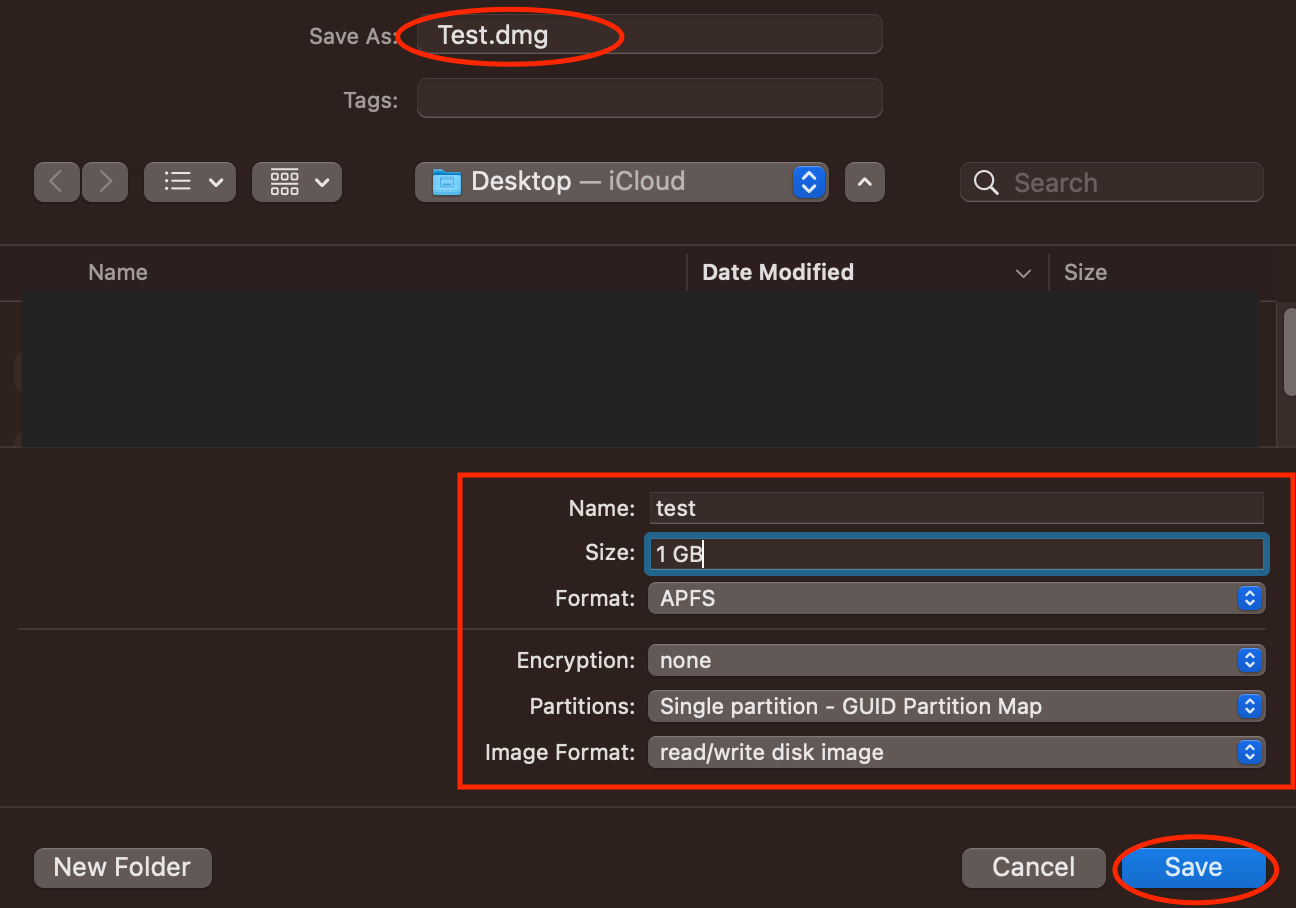
완료 후 Save를 누르면 암호화된 dmg파일이 생성되며,
암호화된 외장저장장치처럼 mount, unmount 방식으로 사용할 수 있습니다.
3. 용량 변경하기
현재 GUI에서는 이미지 용량을 변경할 수 없습니다.
이미지 용량을 증감시키고 싶을 경우 아래와 같이 터미널을 이용해야 합니다.
우선 이미지를 언마운트한 뒤, 터미널을 실행하여 아래 명령어를 실행합니다.
hdiutil resize -size 용량 /경로/파일명.dmg
예를 들어,
Test.dmg파일을10gb로 변경하고 싶은 경우 아래처럼 입력하면 됩니다.
hdiutil resize -size 10G Test.dmg
이후, 설정했던 비밀번호를 입력하고 기다리면 작업이 완료되며, 마운트하면 용량이 증가된 것을 확인할 수 있습니다.
4. 암호 변경하기
터미널을 열고 아래 명령어를 입력하여 비밀번호를 변경합니다.
hdiutil chpass /경로/Test.dmg